Cómo configurar CentOS Stream desde AWS Marketplace
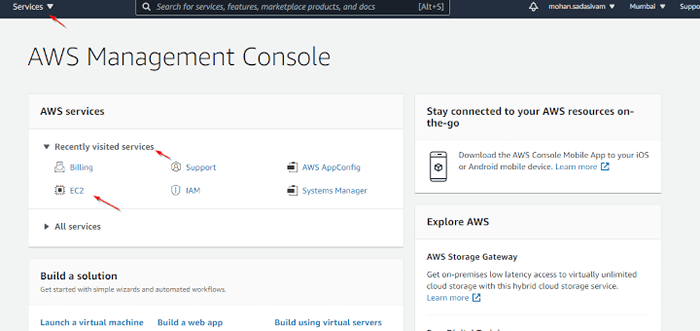
- 4659
- 995
- Sta. Enrique Santiago
En la tendencia actual de la infraestructura de TI, Computación en la nube ocupa un papel tremendo. La mayoría de las principales compañías están buscando Proveedores de nubes tener su infraestructura. Según nuestro requisito, podemos aprovisionar nuestros servidores en cualquier momento. Según la configuración del servidor, se nos cobrará por uso.
Amazon Marketplace es el lugar donde puede encontrar software de proveedores de terceros calificados. Es como una tienda de software en línea donde puede comprar software y usarlo según sus necesidades.
En este artículo, veremos los pasos detallados para lanzar Centro-transmisión de AWS Marketplace.
Configurar la corriente CentOS en AWS
1. Iniciar sesión en Consola de AWS, haga clic en el 'Servicios'pestaña de la parte superior derecha y seleccione EC2. Además, se le mostrará 'servicios visitados recientemente'.
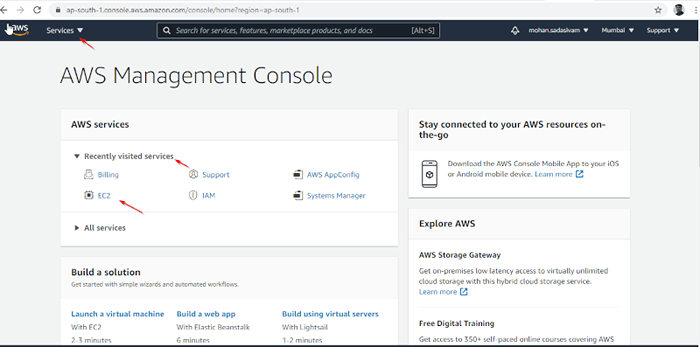 Consola de gestión de AWS
Consola de gestión de AWS 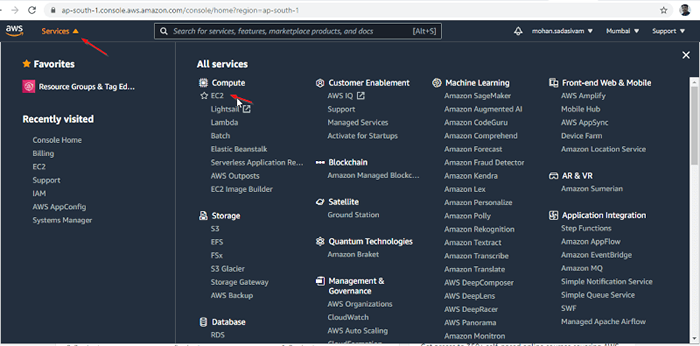 Elija el servicio EC2
Elija el servicio EC2 2. Haga clic 'Instancia de lanzamiento Para lanzar una instancia de Amazon EC2.
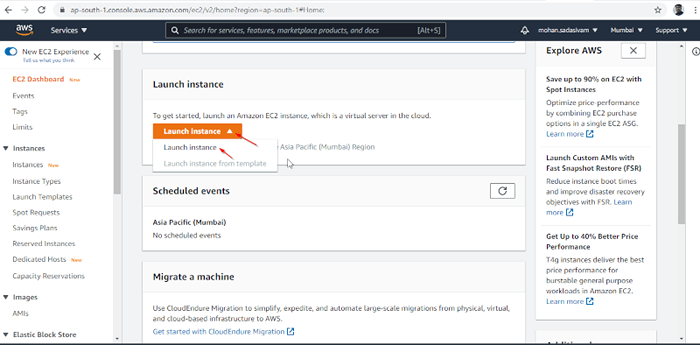 Iniciar Amazon EC2
Iniciar Amazon EC2 3. Haga clic 'AWS Marketplace'.
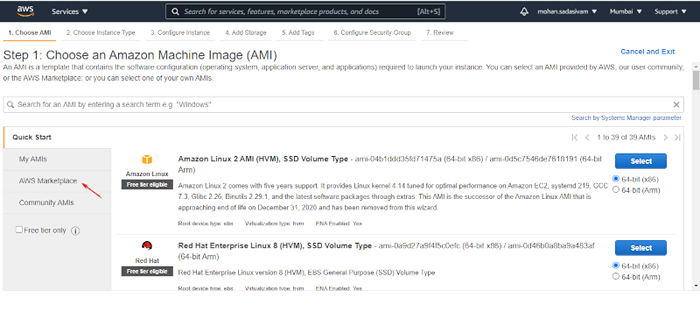 AWS Marketplace
AWS Marketplace 4. Buscar 'flujo de centos'En la barra de búsqueda.
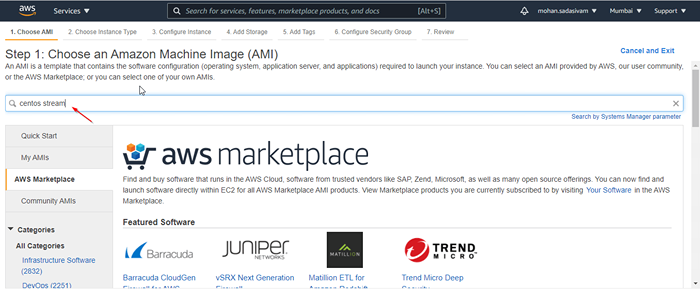 Search CentOS Stream
Search CentOS Stream 5. Puedes obtener Imágenes de transmisión de Centos. Seleccione según sus requisitos. Aquí estoy seleccionando la primera opción. Desde aquí, hay 7 pasos para lanzar la instancia.
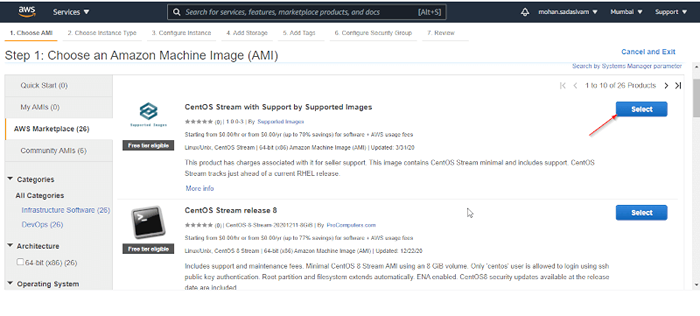 Seleccione CentOS Stream
Seleccione CentOS Stream 6. Una vez seleccionado la imagen, obtendrá detalles del lanzamiento con los detalles del precio. Haga clic 'Continuar'.
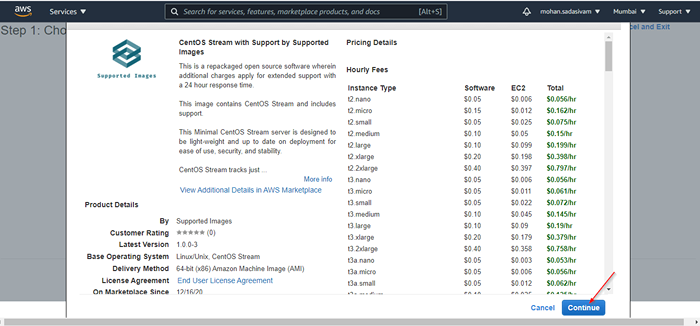 Precio de la corriente de CentOS
Precio de la corriente de CentOS 7. De acuerdo con la Instancia Tipo, el precio se volverá a variar. Aquí estoy seleccionando 'T2 - Nivel libre'Para la demostración.
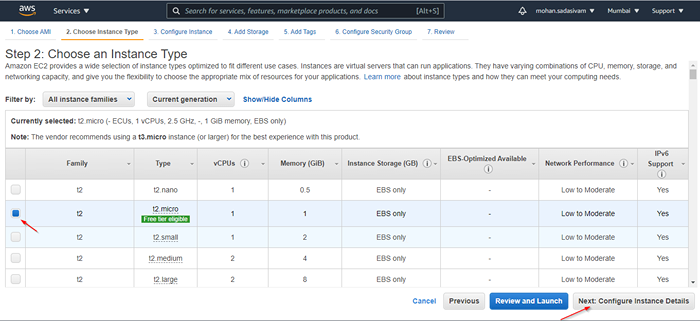 Elija Tipo de instancia
Elija Tipo de instancia 8. Configurar los detalles de la instancia. Puede iniciar múltiples instancias en una sola toma.
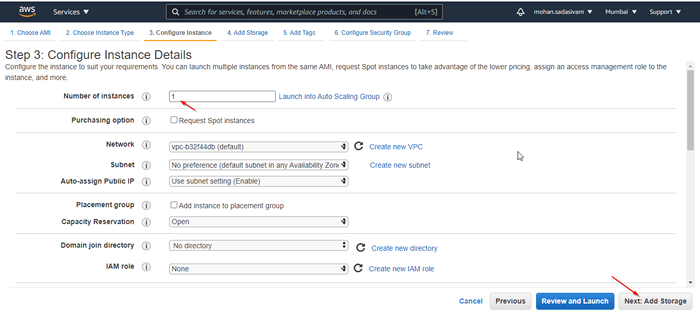 Establecer un número de instancias
Establecer un número de instancias 9. Agregar Almacenamiento Si necesitas más. Por defecto, 8GB será proporcionado.
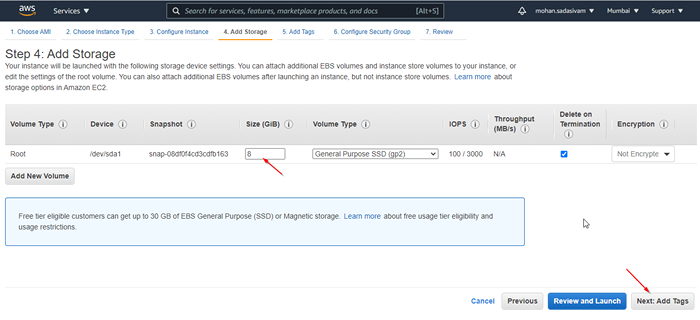 Agregar espacio de almacenamiento
Agregar espacio de almacenamiento 10. Agregar etiqueta por ejemplo identificación. Aquí, he nombrado como 'tecmenta'.
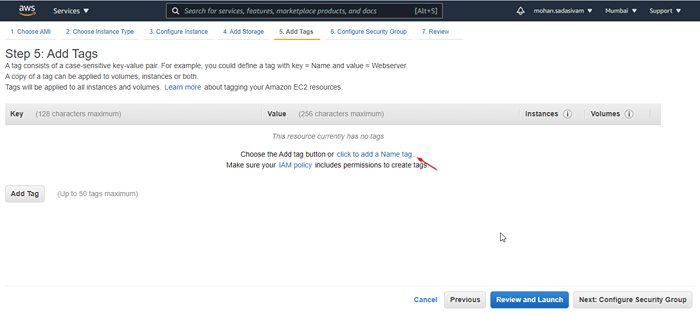 Agregar etiqueta por ejemplo
Agregar etiqueta por ejemplo 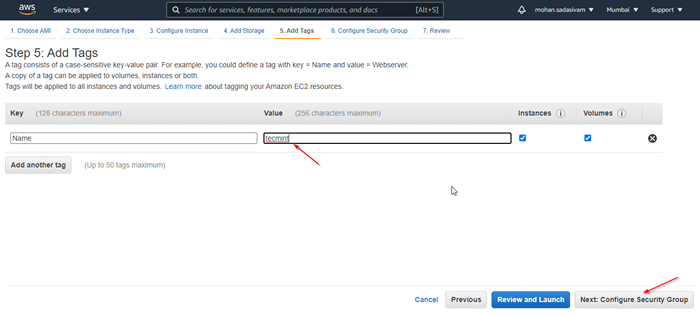 Ingrese el nombre de la instancia
Ingrese el nombre de la instancia 11. Configurar el Grupo de seguridad seleccionando un nuevo grupo de seguridad y configurarlo de acuerdo con sus requisitos. Por defecto, ssh y su puerto se abriría.
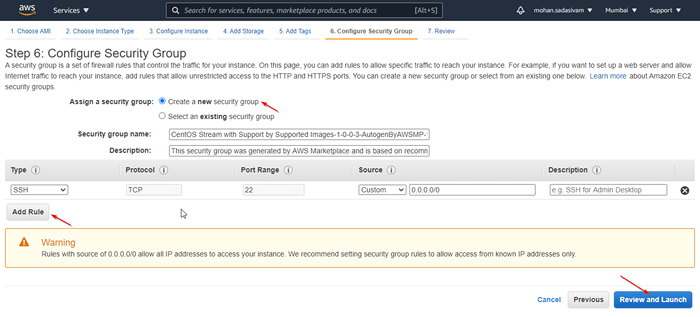 Agregar grupo de seguridad
Agregar grupo de seguridad 12. Puede revisar todos los detalles de configuración de la instancia. Haga clic 'Lanzamiento' para proceder.
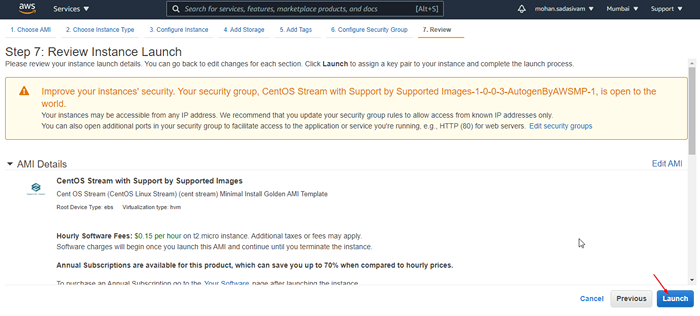 Revisión del lanzamiento de la instancia
Revisión del lanzamiento de la instancia 13. Se le pedirá que cree o seleccione un par de claves para conectar el servidor desde el cliente SSH. Seleccionar 'Crea un nuevo par de claves', Nombra tu par de claves y descarga. Haga clic 'Instancia de lanzamiento' lanzar.
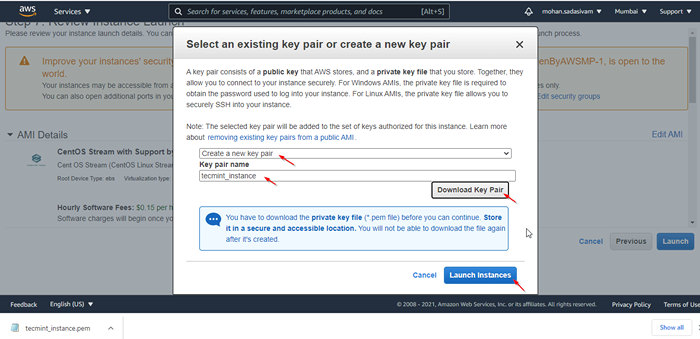 Crea un nuevo par SSH
Crea un nuevo par SSH 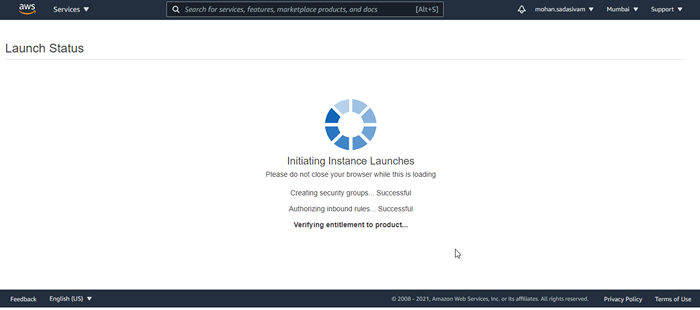 Iniciando lanzamientos de instancia
Iniciando lanzamientos de instancia 14. Una vez lanzado, se creará una ID de instancia. Puede hacer clic en la ID de instancia para ingresar a la página de instancia.
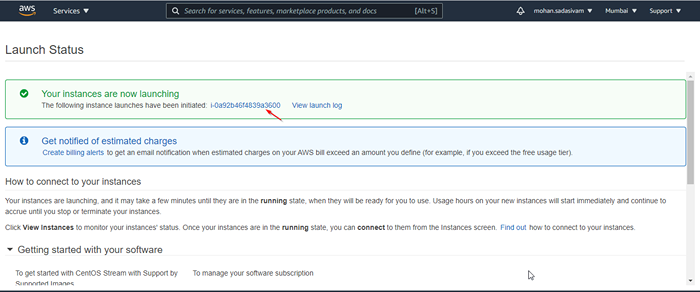 ID de instancia
ID de instancia 15. Puede ver la instancia que lanzó.
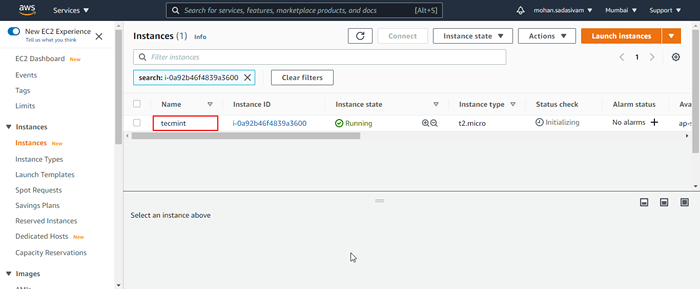 Ver instancia
Ver instancia dieciséis. Para conectarse al Centro-transmisión servidor a través de masilla, debe crear una clave privada utilizando el .pem (tecmint_instance) Archivo descargado de AWS al iniciar la instancia. Abierto 'Generador de claves'Y cargar'tecmint_instance'De su sistema local.
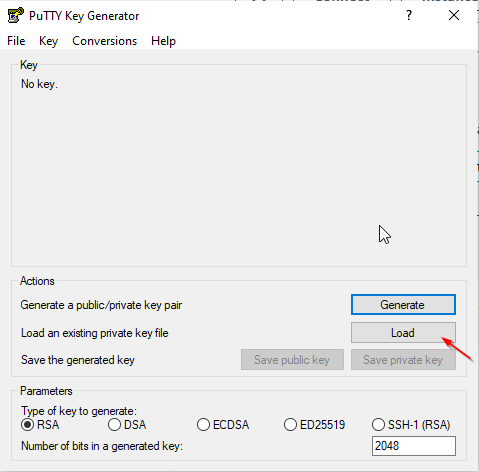 Crear tecla SSH privada
Crear tecla SSH privada 17. Haga clic 'DE ACUERDO'Y guarda la clave privada.
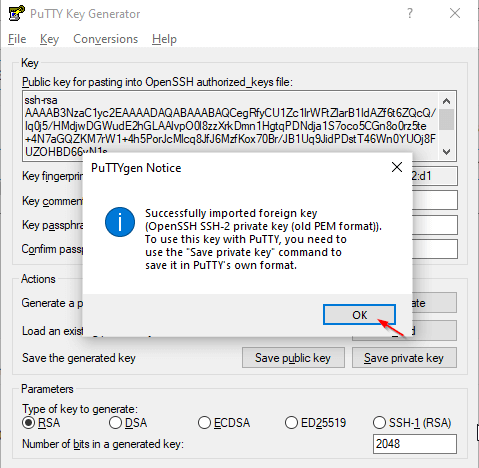 Guardar la llave SSH privada Lectura relacionada: Consejos y trucos de configuración de masilla útil
Guardar la llave SSH privada Lectura relacionada: Consejos y trucos de configuración de masilla útil 18. Copiar la dirección IP pública del Centro-transmisión Instancia desde la página de instancias de AWS.
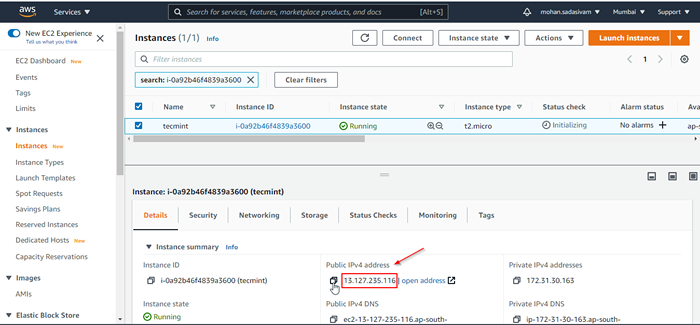 Obtener dirección IP
Obtener dirección IP 19. Abierto Masilla e ingrese la dirección IP. Expandir SSH haciendo clic en + símbolo.
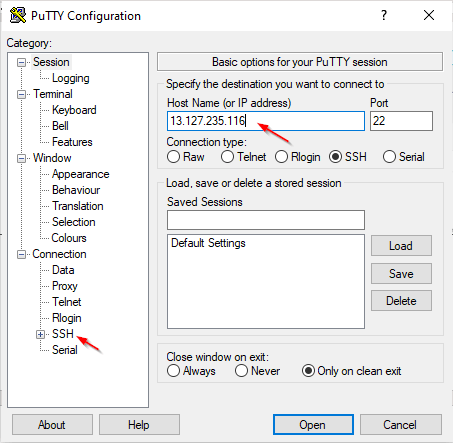 Conectarse a CentOS Stream
Conectarse a CentOS Stream 20. Haga clic 'Auténtico', navegue por la tecla privada que creó y haga clic' 'Abierto'Para conectar el servidor.
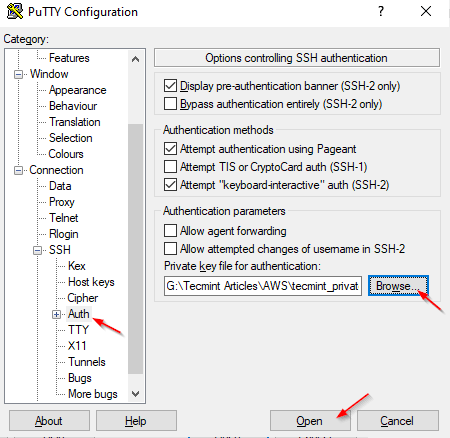 Establecer la tecla SSH de Auth
Establecer la tecla SSH de Auth 21. Estarás conectado 'cento'es el nombre de usuario predeterminado para conectarse usando la tecla AWS.
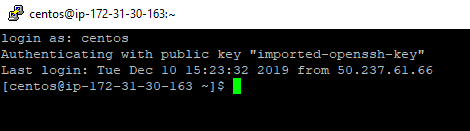 Conexión CentOS SSH
Conexión CentOS SSH 22. Puede verificar la versión del sistema operativo utilizando el comando CAT a continuación.
$ cat /etc /os-liber
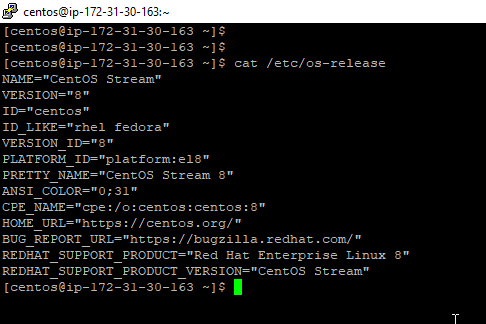 Compruebe la versión de la transmisión de Centos
Compruebe la versión de la transmisión de Centos Conclusión
En este artículo, hemos visto pasos detallados para lanzar Centro-transmisión del mercado de AWS. Veremos otros servicios de AWS en los próximos artículos.
- « Cómo instalar Apache CouchDB en Ubuntu 20.04
- Administración de máquinas virtuales KVM con consola web de cabina en Linux »

